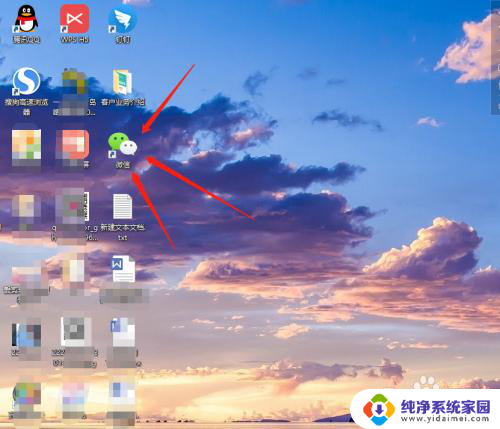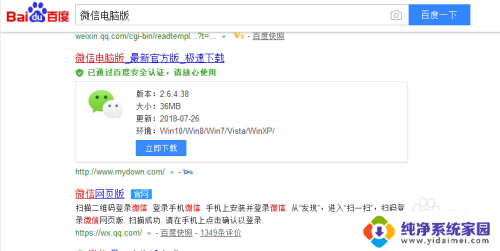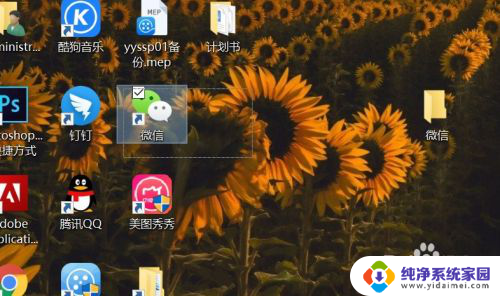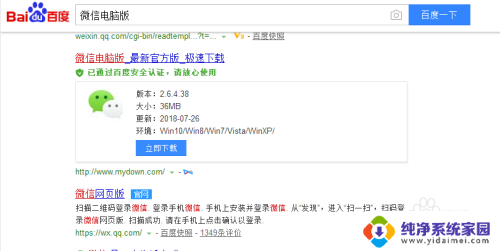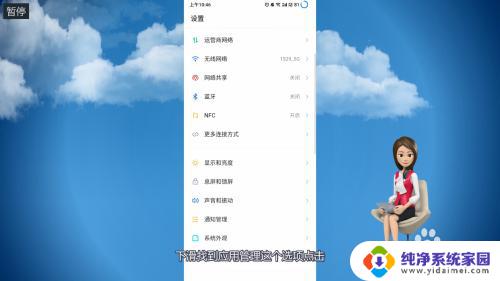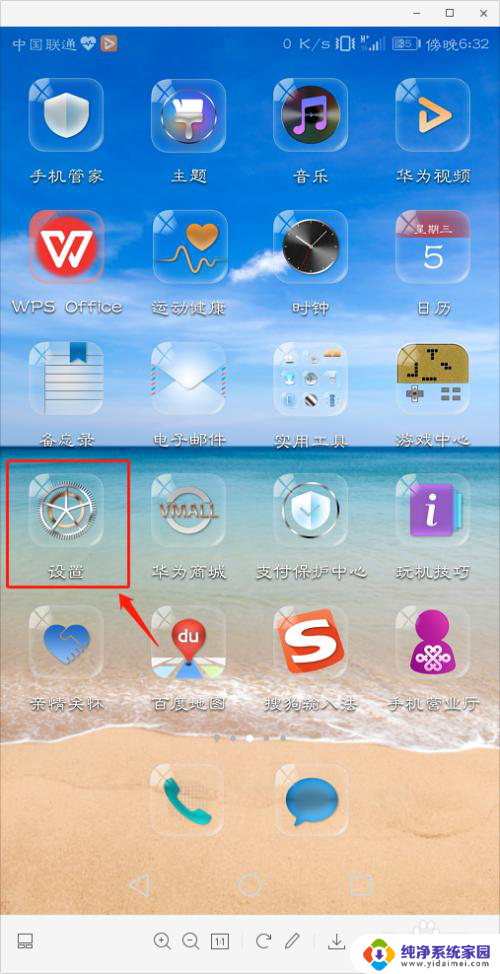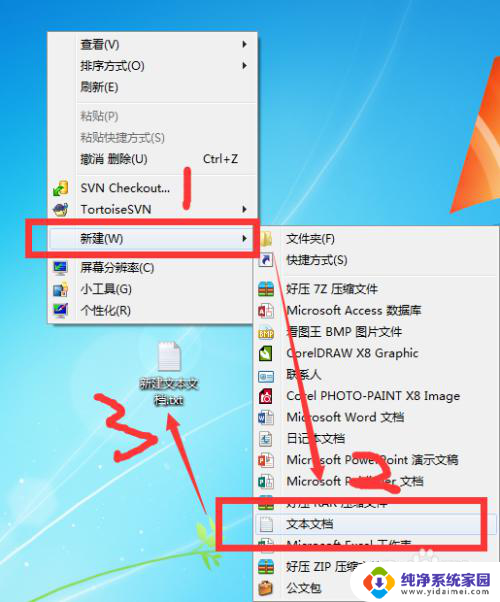怎么开启两个微信 电脑上如何实现微信多开
更新时间:2024-01-19 11:53:53作者:jiang
微信已成为我们日常生活中不可或缺的通讯工具之一,对于一些需要同时使用多个微信账号的用户来说,单一登录限制可能会带来不便。幸运的是现在有一些方法可以帮助我们在电脑上实现微信多开。通过这种方式,我们可以同时登录并管理多个微信账号,使得我们的工作和生活更加便捷。在本文中我们将探讨如何开启两个微信并在电脑上实现微信多开的方法。
操作方法:
1.打开电脑,点击微信,然后按鼠标右键,打开属性。
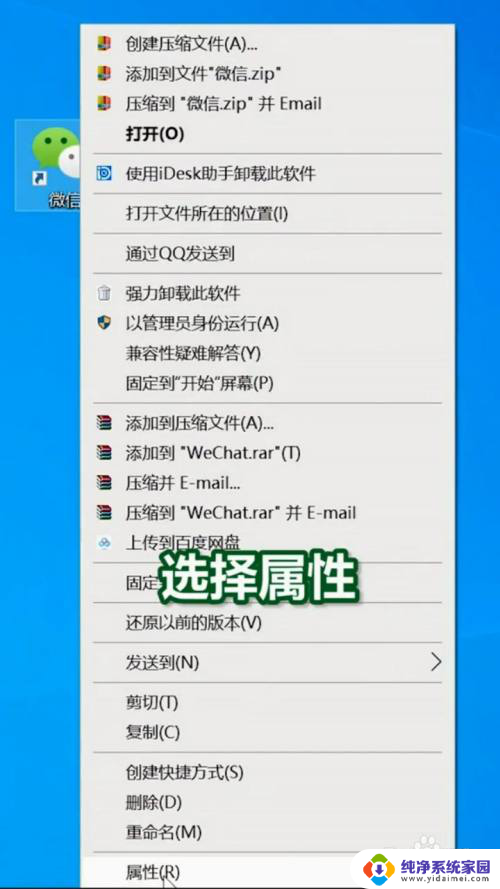
2.切换至快捷方式,然后将目标方框里的地址复制下来。
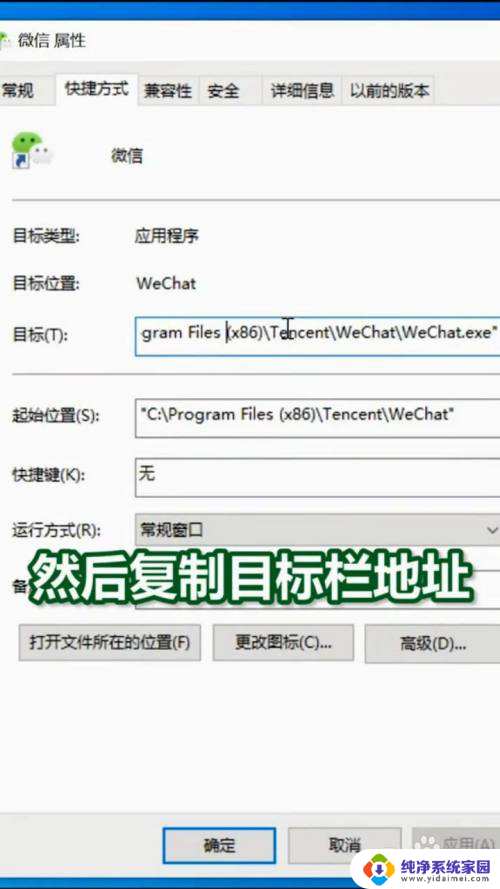
3.返回桌面,按鼠标右键,选择新建一个txt文本。
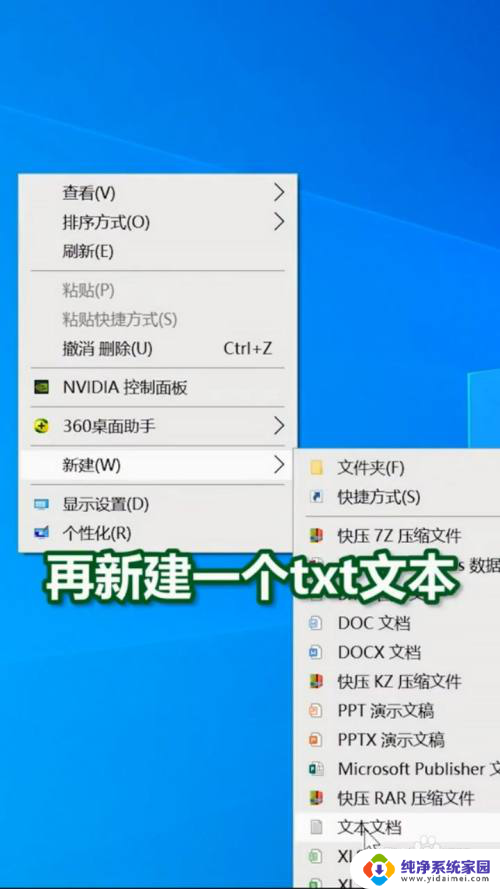
4.打开文本,先输入:start,然后将刚才复制的内容粘贴下来。
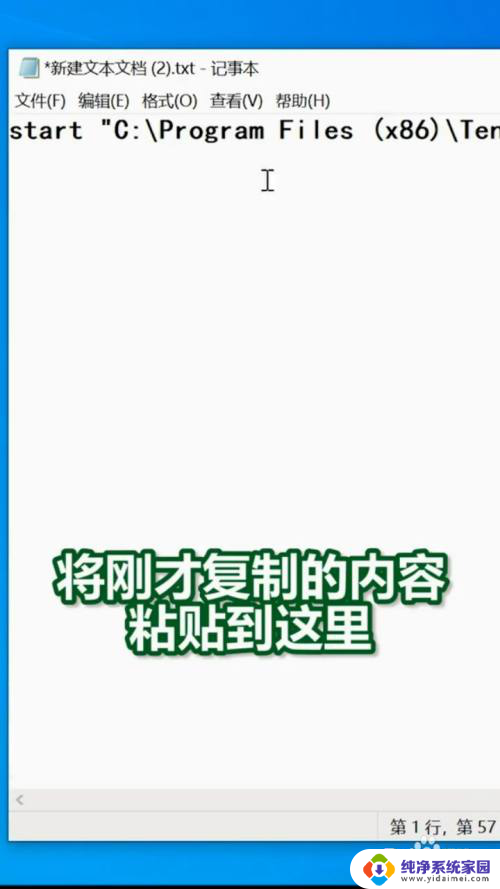
5.先把内容前面和后面两边的双引号删掉,然后在最前面两个反斜杠添加英文的双引号。
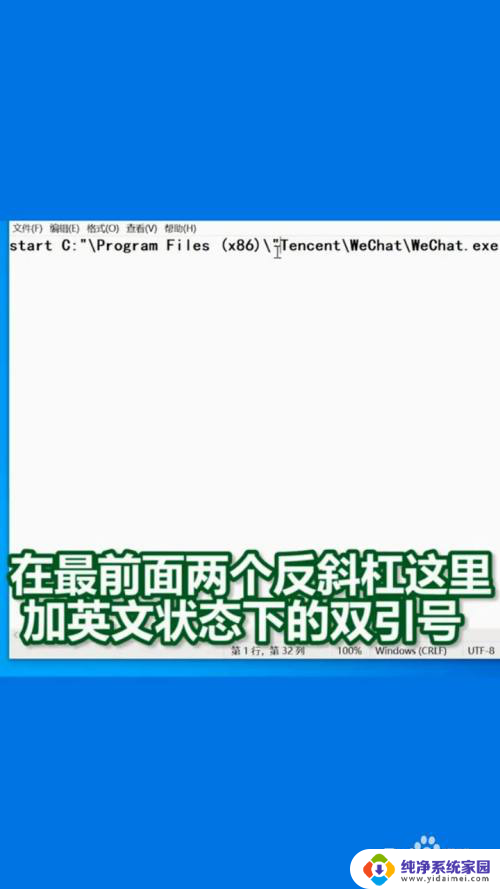
6.将一整行的数据复制,粘贴到下一行,然后将文本保存。
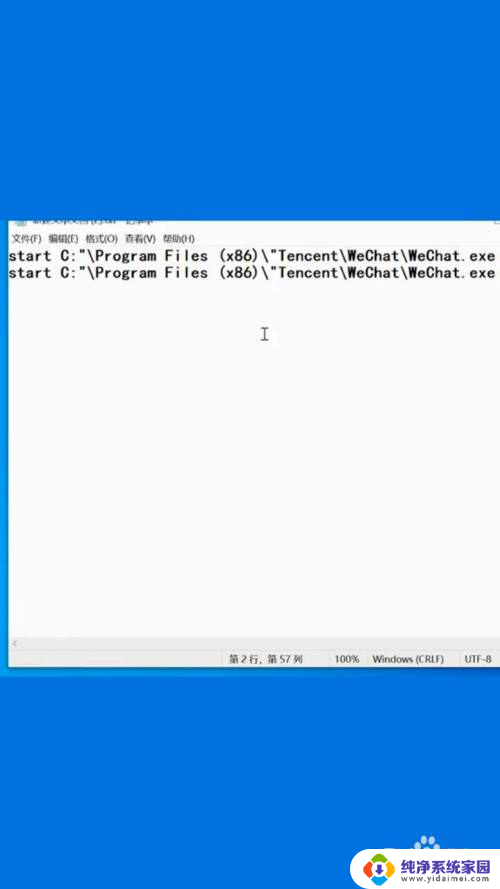
7.点击编辑好的文本,按鼠标右键重命名,将后缀名改为bat,双击运行即可完成。

以上是如何开启两个微信的全部内容,如果您遇到相同问题,可以参考本文中介绍的步骤进行修复,希望对大家有所帮助。